Uygulama ve servisleri sınırlandırarak hem veri tüketimini azaltıp hem de batarya optimizasyonu sağlayabilirsiniz.
Android ile birlikte Google’ın birçok farklı servisi ve uygulaması yüklü olarak geliyor. Evet, bu uygulamaların büyük kısmı epey kullanışlı. Ama ihtiyaç olmayanlar da arka planda sistem kaynaklarını tüketmeye devam ediyor. Elbette herhangi bir önlem almazsanız. İsterseniz basit tekniklerle Google’ın kendi servis ya da uygulamalarını da sınırlandırıp Android’de ciddi bir optimizasyon sağlayabilirsiniz.
Tüm Google Hizmetleri Devre Dışı Bırakılabilir Mi?
Google’ın en büyük gelir kalemlerinden biri yapay zekâ. Uygulamalar üzerinden elde edilen kişisel veriler ve makine öğrenimi aslında bu yapay zekânın temelini oluşturuyor. Özel bir ROM yüklemeye istekli olmadığınız sürece Google’ın tüm hizmetlerini devre dışı bırakmanız imkansız. Ancak yine de belirli servisleri pasif hale getirerek sistem kaynaklarını rahatlatabilir ve batarya tüketimini minimuma indirebilirsiniz. Ayrıca bu hususta bir de gizlilik konusundan bahsetmek gerekiyor. Google uygulamalarının tamamı aslında sizi bir şekilde takip ediyor. Dolayısıyla aslında bazı servisleri pasif olarak ayarlamak gizlilik konusunda da avantaj sağlıyor.
Google Play Hizmetleri
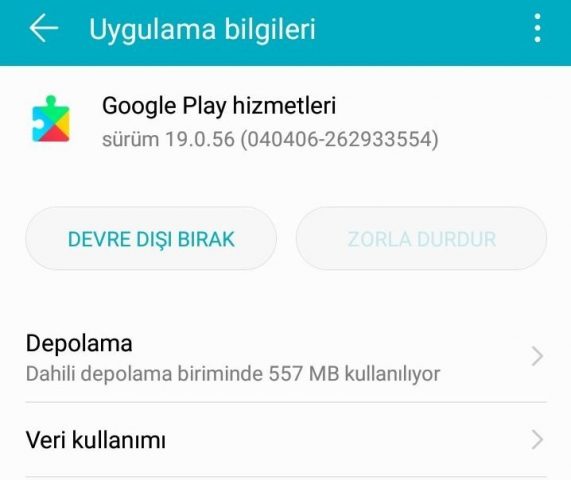
Birçok kişi Google Play’i yalnızca uygulama mağazası olarak biliyor. Hatta bu bölüme yalnızca uygulamaları güncellemek için erişenlerin sayısı oldukça fazla. Ama Google Play aslında arka planda diğer birçok uygulamanın düzgün çalışmasını sağlıyor.
Play Services Kaldırılabilir Mi?
Normal şartlarda kaldırılamaz. Ancak kaldırılırsa F-Droid ya da Amazon App Store gibi üçüncü taraf mağazalar olmadan yeni uygulamalar yüklemek mümkün olmaz. Üçüncü taraf mağazalar harika çalışsa da özellikle açık kaynaklı F-Droid uygulama seçimleri Google’ın gerisinde kalıyor.
Play servislerini devre dışı bırakmak istiyorsanız Ayarlar / Uygulamalar bölümüne girip, Google Play Hizmetleri kısmına dokunmanız gerekiyor. Sonrasında ekranın üstünden Devre Dışı Bırak düğmesiyle işlemi tamamlayabilirsiniz. Ama elbette üreticiye göre bu ekran farklılık gösterebiliyor. Hatta üreticiler bu servisi kaldırıp kaldıramayacağınızı bile önceden belirleyebiliyor.
Oyun Servisleri Kaldırılabilir Mi?
Google Play hizmetlerini kullanmak ve kişisel verileri paylaşmaktan tamamen kaçınmak neredeyse imkansız. Bunun da ötesinde, Play hizmetlerinde veri paylaşımını sınırlayan hiçbir yapılandırma ayarı yer almıyor. Google’ın uygulamalarından her biri, paylaştığınız verileri azaltmak için de yapılandırılabilir. Normal şartlarda Google Play servisinin izinleri devre dışı bırakılabiliyor ama bu durum uygulamaların performansını olumsuz yönde etkiliyor. Aslında birçok uygulama Play servisleriyle uyumlu olarak çalışıyor.
Oyun Servislerinin Pil Tüketimi Nasıl Azaltılır?

Google yazılımları arasında en çok bataryayı tüketenlerden biri Play servisleri. Kullanıcılar güç tüketimini sınırlandırmak için hesap senkronizasyonunu devre dışı bırakabilir. Ancak bu seçenek senkronizasyonun doğrudan elle yapılmasını gerektirir. Yine de aktif etmek isteyenler Ayarlar / Hesaplar bölümünden Verileri Otomatik Senkronize Et onayı kaldırıldığında işlem tamamlanıyor.
Google Asistan ve Google Uygulamaları
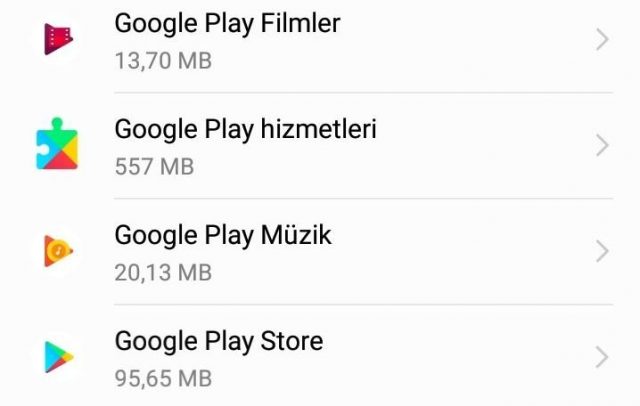
Google uygulaması arama işlevini yerine getiriyor. Bu aşamada aslında uygulama birçok cihazda kaldırılamıyor. Ancak yine de devre dışı bırakılabiliyor. Ayarlar / Uygulamalar / Google App bölümünden Devre Dışı Bırak seçeneğini işaretleyerek işlemi tamamlayabilirsiniz.
Veri Paylaşımını Nasıl Sınırlandırılır?
Uygulamayı başlatarak Google App tarafından paylaşılan verileri sınırlayabilirsiniz. Başlattıktan sonra, yapılandırma menüsünü seçin. Ekranın sol üstünde yer alan üç yatay çizgiyle ulaşabilirsiniz. Ardından Ayarlar / Hesaplar ve Gizlilik kısmına gelin. Daha sonrasında Google tarafından izlenen verileri inceleyebilirsiniz. Bu, neredeyse tüm çevrimiçi etkinliklerinizi görebileceğiniz Etkinliğim bölümünü de içerir. Neyse ki, bu verilerin büyük bir bölümünü silebilirsiniz.
Pil Tüketimi Nasıl Azaltılır?
Google Asistan’ı kapatmak için uygulamayı başlatın ve ardından üç yatay çizgiye dokunarak menü düğmesine tıklayın. Ardından Ayarlar / Google Asistan seçeneğini pasif olarak ayarlayın.
Google Haritalar

Android cihazların çoğu Google Haritalar’ı kaldıramıyor. Ancak Ayarlar / Uygulamalar bölümüne gidip Google Haritalar’ı seçerek devre dışı bırakmak mümkün oluyor.

Konum geçmişlerini kapatmak için Google Haritalar uygulamasını açın ve arayüzün sol üst kısmındaki menü simgesi üzerinden Ayarlar’a erişin. Daha sonra da Google Konum Ayarları’nı seçin.
Ardından Konum Servisleri altında, Google Konum Geçmişi’ni seçin. Buradaki onay tikini kaldırdığınızda Google artık hareketlerinizi izleyemiyor.
Bunun bir de batarya karşılığı var. Yani seçeneği pasif hale getirerek pil tüketimini minimuma indirmek de mümkün. Ayarlar / Konum / Mod ardından Pil Tasarrufu seçeneğini işaretleyin ve işlemi tamamlayın. Pil tasarrufunu maksimuma çıkarırken GPS konum izlemesiyle aslında haritalardaki doğruluğun değişeceğini de unutmamak gerekiyor.
Google Takvim

Google Haritalar’ın sizi izlemesi yeterince ürpertici değilse Google Takvim tam olarak ne yaptığınızı da biliyor. Peki kaldırılabilir mi? Evet, sınırlandırılabilir.
Birçok üretici diğer uygulamalardaki gibi Google Takvim’i kaldırmaya imkan tanımıyor. Ancak yine de Ayarlar / Uygulamalar / Google Takvim / Devre Dışı Bırak seçeneğinle pasif hale getirebilirsiniz.
Aynı işlem aslında Ayarlar / Uygulamalar / Google Takvim / İzinler kısmından Telefon ve Konumları pasif hale getirerek veri tasarrufu da yapmanızı sağlıyor. Üstelik benzer yapılandırma pil tüketimi için de geçerli. Ayarlar / Hesaplar / Takvim kısmından manuel senkronizasyonu aktif etmek etkinleştirin ve işlemi tamamlayın.
Google Fotoğraflar

Düzenli olarak fotoğraf çekip Google Fotoğraflar’da tutuyorsanız aslında bu uygulama epey işlevsel özellikler sunuyor. Ancak yine de Ayarlar / Uygulamalar / Fotoğraflar kısmına gidip devre dışı bırakabilirsiniz. Yine veri paylaşımını sınırlandırmak için Ayarlar / Yüz Gruplandırma üzerinden seçeneği pasif hale getirerek veri tüketimini minimuma çekebilirsiniz. Elbette bu, batarya tüketimini de etkileyen bir faktör. Ayarlar / Yedekle ve Senkronize Et seçeneğinden Yalnızca Şarj Olurken, Hücresel Veri Yedekleme başlığı Altındaki Videolar ve Fotoğraflar kısmını pasif hale getirmeniz yeterli.
Google Hangouts
Google Hangouts, Allo ve Duo’nun burada olduğu için daha az tüketim yapıyor gibi görülebilir. Ancak yine de Ayarlar / Uygulamalar / Google Hangouts’u açıp devre dışı bırakmak mantıklı. Ayarlar üzerinde Hangouts’u Geliştirin kısmındaki onay kutucuğunu da kaldırabilirsiniz.
Google Chrome

Android cihazda varsayılan web tarayıcısı olan Chrome, ziyaret ettiğiniz tüm web sitelerin kaydını tutuyor. Ayarları değiştirmek için Uygulamalar / Chrome / Devre Dışı Bırak seçeneğiyle uygulamayı pasif hale getirip alternatiflere yönelebilirsiniz.
Ayarlar / Gizlilik üzerinden de raporlamayı engelleyebilir, takip özelliğini de devre dışı bırakarak veri tüketimini minimuma indirebilirsiniz. Pil tüketimini optimize etmek için de farklı bir uygulamaya göz atmak mantıklı olabilir.








Mate 30 serisi ve üstü Huawei telefonları da almak bir seçenek. (!)
3 yıl önce aldığım ilk android telefonum LG G5 ondan önce Nokia Lumia serisi tel kullanıyordum. Açıkçası Windows tabanlı yazılım hala benim çok daha hoşuma gidiyor. Burada söylediğin olayı aldığım hafta içerisinde keşfettim, Fb gibi gereksiz bir sürü uygulama yüklü içerisinde sonrasında burada ki gibi kullanmadığım bütün uygulamalar da dahil olmak üzere ulaşabilirlik seviyesi olduğu bütün her şeyi kapattım. Buradaki bilgiler bilmeyenler içinde yardımcı olacaktır.